デフォルトでは、Microsoft はユーザーにロック画面を変更することを許可していますが、マルチユーザー PC では、ユーザーがレジストリおよびグループ ポリシー エディターを使用してロック画面またはスタート画面の背景画像を変更できないようにする。
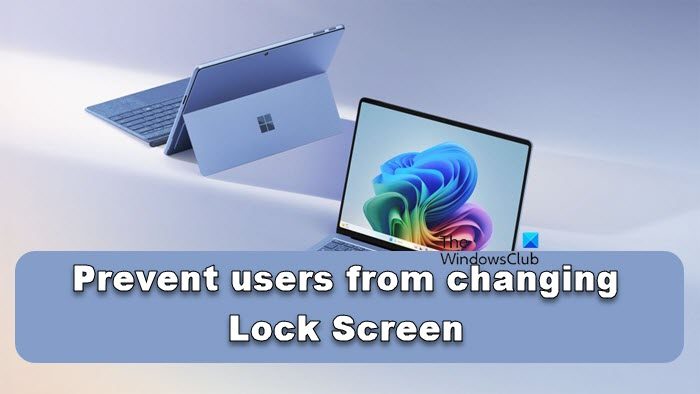
Windows 11/10でユーザーがロック画面を変更できないようにする
この記事では、固定画像を設定する方法を説明します。ロック画面他の人がそれを変更できないようにします。
注記: これらの設定は、Windows 11/10 Enterprise、Windows 11/10、および Windows Server Edition でのみ機能します。
レジストリエディタの使用
1.を押します。Windowsキー+R同時に入れて登録編集で走るダイアログボックス。
2.次のレジストリ キーに移動します。
HKEY_LOCAL_MACHINE\SOFTWARE\Policies\Microsoft\Windows\Personalization
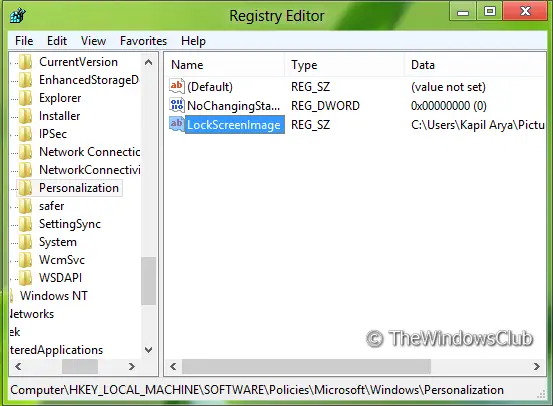
3.この場所の右側のペインで、次の名前の文字列を作成します。ロック画面画像そこにない場合。それをダブルクリックし、目的のロック画面画像の場所をその場所に置きます。値のデータ。
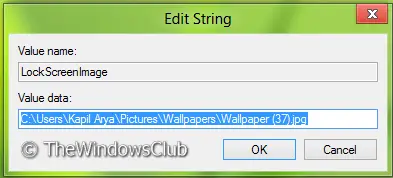
4.それでおしまい!を閉じますレジストリエディタそして再起動して結果を取得します。
グループポリシーエディターの使用
注記 :グループ ポリシーを使用するためのこのオプションは、Windows 11/10 プロそしてWindows 11/10 エンタープライズ エディション。
1.を押します。Windowsキー+R組み合わせて入れるgpedit.mscで走るダイアログボックス。
2.左側のペインで次の場所に移動します。
[コンピュータの構成] > [管理用テンプレート] > [コントロール パネル] -> [個人用設定]
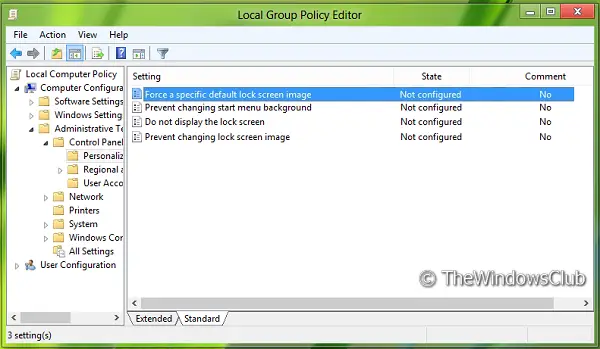
3.右側のペインを見ると、次の名前のポリシーが表示されます。特定のデフォルトのロック画面イメージを強制する上に示すように。
4.このポリシーをダブルクリックすると、以下に示すウィンドウが表示されます。
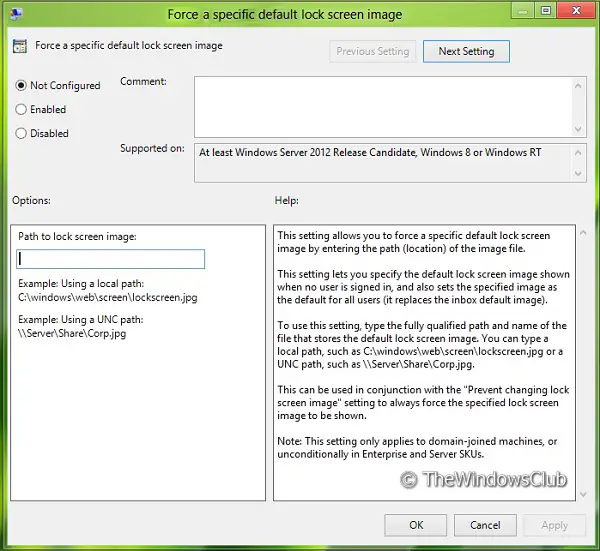
5.これで、次の設定を使用できるようになります。
- ロック画面の背景変更を許可 = 無効/未設定(初期設定)
- ロック画面の背景変更を無効にする = 有効
あなたが選ぶなら有効、ウィンドウに表示されるボックスに引用符なしで画像パスを指定します。
この設定では、画像ファイルのパス (場所) を入力することで、特定のデフォルトのロック画面画像を強制的に使用できます。この設定では、ユーザーがサインインしていないときに表示されるデフォルトのロック画面画像を指定でき、また、指定した画像をすべてのユーザーのデフォルトとして設定できます (受信箱のデフォルト画像を置き換えます)。
変更を加えた後、クリックします適用するに続くわかりました。
ここでもご覧いただけますロック画面の画像の変更を禁止する設定。有効にしてください。
この設定により、ユーザーはマシンがロックされているときに表示される背景画像を変更できなくなります。デフォルトでは、ユーザーはマシンがロックされているときに表示される背景画像を変更できます。この設定を有効にすると、ユーザーはロック画面の画像を変更できなくなり、代わりにデフォルトの画像が表示されます。
いつ特定のデフォルトのロック画面イメージを強制すると組み合わせて使用されますロック画面の画像の変更を禁止する設定を使用すると、指定したロック画面イメージを常に強制的に表示できます。
読む:方法Windows のロック画面を無効にする。
Windows 8.1/8 でユーザーがスタート画面を変更できないようにする
同じようにグループポリシーパスに移動すると、別の設定が表示されますスタート メニューの背景の変更を禁止する。ユーザーが Windows 8 のスタート画面の背景を変更できないようにするには、この設定を有効にします。
この設定により、ユーザーはスタート メニューの背景の色やアクセントなどの外観を変更できなくなります。デフォルトでは、ユーザーはスタート メニューの背景の色やアクセントなどの外観を変更できます。この設定を有効にすると、ユーザーにはデフォルトのスタート メニューの背景と色が割り当てられ、それらを変更することはできなくなります。
スタート画面の背景の変更を無効にするには、同じ手順でレジストリ上に示すようにパスを作成し、新しい D-WORD (32 ビット) 値を作成します。名前を付けますNoChangingStartMenuBackgroundそれに値を与えます1。
再起動して結果を確認します。
この投稿を参照してくださいWindows ロック画面がグレー表示または黒表示になる。
Windows 11 デスクトップの壁紙を他人が変更するのを防ぐにはどうすればよいですか?
他人があなたの壁紙を変更できないようにするには、次の手順を開く必要があります。グループポリシー編集者、に行く[ユーザー構成] > [管理用テンプレート] > [コントロール パネル] > [個人用設定]、をダブルクリックしますデスクトップの背景を変更しないようにします。このポリシーを有効に設定します。
こちらもお読みください:グループ ポリシーまたはレジストリ エディターを使用してデスクトップの壁紙を設定する。

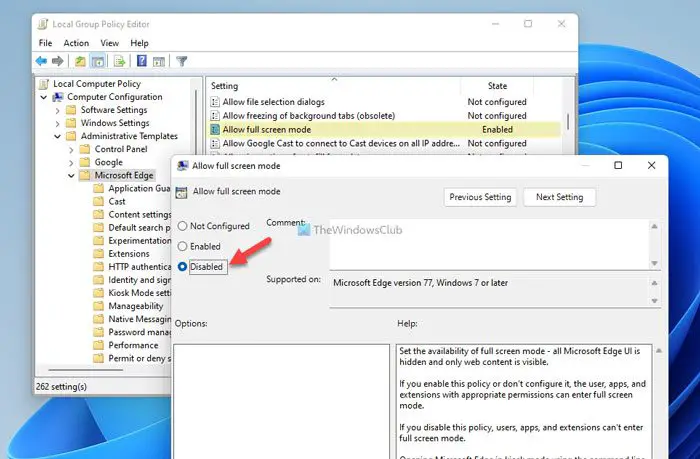
![Word の回復可能な署名エラー [修正]](https://rele.work/tech/hayato/wp-content/uploads/2024/11/Recoverable-Signature-error-in-Microsoft-Word.jpg)
![Windows 11 でコパイロットが機能しない [修正]](https://rele.work/tech/hayato/wp-content/uploads/2023/12/copilot-not-working.jpg)


